现在大部分笔记本电脑都是win10系统,有些用户不知道怎么设置按电源按钮时对应功能,接下来小编就给大家介绍一下具体的操作步骤。
具体如下:
-
1. 首先第一步先按下【Win+i】快捷键打开【设置】窗口,接着根据下图箭头所指,点击【系统】选项。
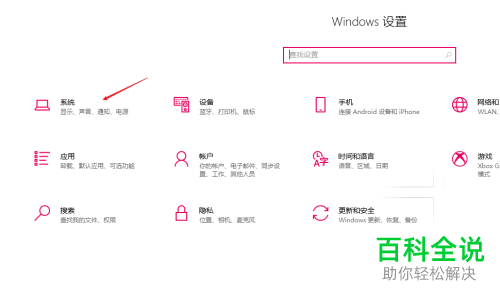
-
2. 第二步进入【系统】页面后,根据下图箭头所指,点击左侧【电源和睡眠】选项。

-
3. 第三步根据下图箭头所指,找到并点击【其他电源设置】选项。
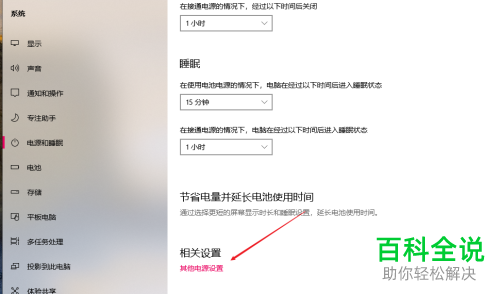
-
4. 第四步打开【电源选项】窗口后,根据下图箭头所指,点击左侧【选择电源按钮的功能】。
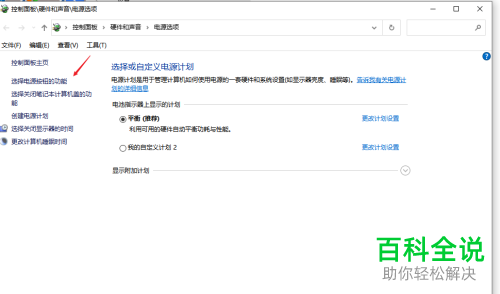
-
5. 最后在跳转的页面中,根据下图箭头所指,先按照需求设置【按电源按钮时】的对应功能,接着点击【保存修改】选项即可。
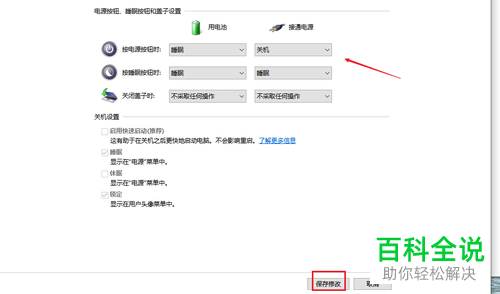
-
以上就是win10笔记本电脑怎么设置按电源按钮时对应功能的方法。
